اشتراک گذاشتن صفحه دسکتاپ از طریق مرورگر
نرم افزار Screen Task این امکان را به شما می هد صفحه دسکتاپ خود را از طریق مرورگر به اشتراک بگذارید و دیگران بدون نصب هیچ گونه نرم افزاری بتوانند صفحه دسکتاپ شما را فقط مشاهده کنند.
ابتدا نرم افزار را از لینک زیر دانلود کنید سپس آن را نصب کنید.
نرم افزار را اجرا کنید در قسمت IP لیست کارت های شبکه شما را نمایش می دهد و کارت شبکه ای که می خواهید بر روی آن کاربران به نرم افزار متصل شوند را انتخاب کنید.
فقط اگر در حالت 127.0.0.1 Loopback قرار داشت برنامه به درستی کار نمی کند و دیگران نمی توانند صفحه شما را مشاهده کنند.
در قسمت Port، پورت پیش فرض برنامه که 7070 می باشد را می توانید تغییر دهید (برای افزایش امنیت)
در قسمت Take Screenshot Every مربوط به نوسازی صفحه دسکتاپ شما برای دیگر کاربران می باشد.
در کادر URL که مهم ترین قسمت این برنامه می باشد آدرسی که در اختیار شما قرار می دهد دیگران با وارد کردن این آدرس در مرورگر خود صفحه دسکتاپ شما را می توانند مشاهده کنند ولی نمی توانند با صفحه دسکتاپ شما کار کنند فقط امکان مشاهده صفحه را در اختیار دارند.
اگر تیک گزینه Private Task را فعال کنید یا وارد کردن یک نام کاربری در کادر User و تعریف یک پسورد در کادر password می توانید مشخص می کنید که هر کسی اجازه دیدن صفحه دسکتاپ شما را در اختیار نداشته باشند بلکه با داشتن نام کاربری و پسورد بتوانند صفحه شما را مشاهده کنند( این گزینه برای افزایش امنیت می باشد، پیشنهاد میکنیم حتما یک نام کاربری و پسورد تعریف کنید)
تیک گزینه Capture Mouse Pointer این امکان را به کسانی که به شما متصل شده اند می دهد که بتوانند حتی حرکت ماوس شما را مشاهده کنند.
اگر گزینه Preview را فعال کنید می توانید پیش نمایش صفحه دسکتاپ خود را بصورت کوچک در قسمت پایین برنامه مشاهده کنید.
برای شروع کار کافیست بر روی Start Server کلیک کنید تا دیگران اجازه ریموت از صفحه دسکتاپ شما را داشته باشند.
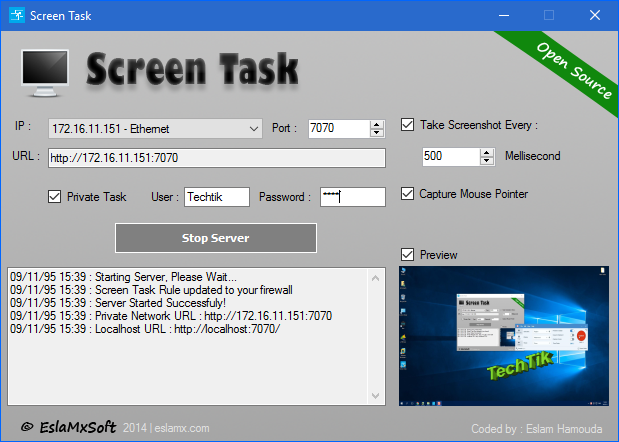
بعد از کلیک بر روی Start کافیست آدرسی که در قسمت URL برنامه وجود دارد را در مرورگر خود وارد کنند تا بتوانند صفحه دسکتاپ شما را مشاهده کنند.
برای غیر فعال کردن ریموت از صفحه دسکتاپ کافیست بر روی گزینه Stop Server کلیک کنید یا اینکه برنامه را ببندید.
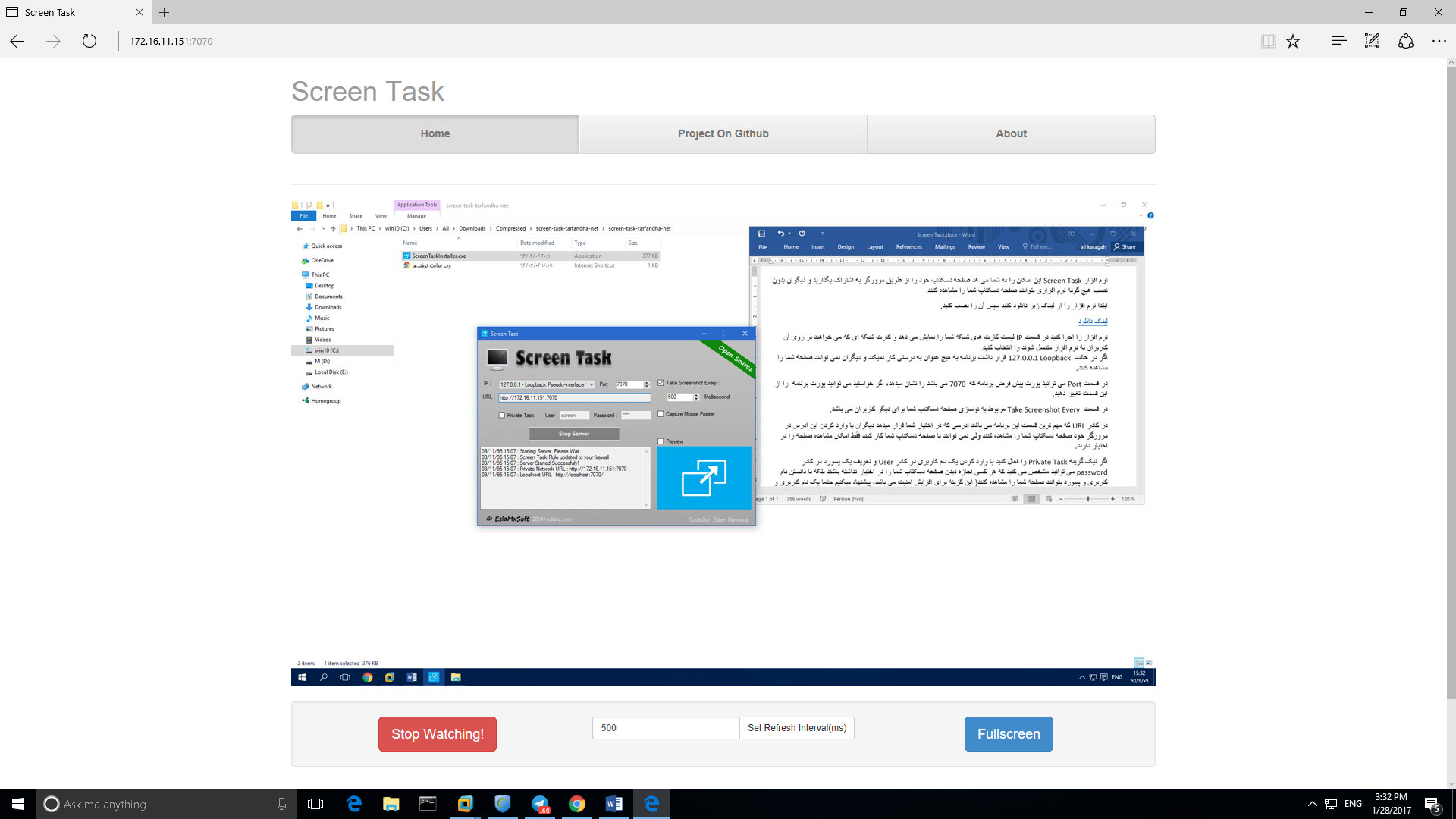


با سلام نمایش در سمت کلاینتهای دیگر شبکه به صورت کند و با تاخیر و قطعه قطعه نمایش داده می شود.
سلام برای من ارور Error! : The process cannot access the file میده
برنامه any desk رو از task manager ببندید بعدش دوباره استارت کنید.
سلام. ببخشید من با اینترنت گوشی وارد برنامه میشم یعنی با وای فای نمیام.تو قسمت IP کدوم گزینه رو بزنم؟؟؟اگه راهنمایی کنید ممنون میشم.
میشه مثل نرم افزار Team Viewer هم ازش استفاده کرد
یعنی مثلا از راه دور کسی بتونه صفحه دسکتاپ من رو ببینه؟؟؟
سلام
بصورت پیش فرض این برنامه این امکان را ندارد اما اگر بخواهید کسی از راه دور صفحه دسکتاپ شما را ببیند باید پورت ۷۰۷۰ در مودم خود در قسمت Port Forward پیکربندی کنید.
به وصیله میکروفون صحبتمونم می تونیم انتقال بدیم؟
خیر